Как сбросить настройки IP-камеры до заводских?
Подходит для следующих случаев:
Если вы хотите сбросить настройки IP -камеры до заводских, вы можете воспользоваться следующими 3 способами. После сброса настроек все ваши настройки будут утеряны, за исключением клиентских настроек.
Способ 1: Путем нажатия кнопки RESET
Шаг 1 Питание устройства должно быть включено.
Шаг 2 Найдите острый предмет, например, булавку, нажмите кнопку Reset на камере и удерживайте ее около 10 секунд для сброса настроек до заводских.

Шаг 3 Отпустите кнопку Reset и подождите, пока устройство выполнит перезагрузку.
Примечание: Процесс перезагрузки занимает примерно 45 секунд, будьте терпеливы.
Способ 2: С помощью веб-утилиты настройки
Шаг 1 Откройте веб-браузер и введите в адресную строку IP -адрес IP -камеры (значение по умолчанию 192.168.1.10). Нажмите Enter.
Шаг 2 На странице входа введите имя пользователя и пароль, имя пользователя и пароль по умолчанию - admin , нажмите OK , чтобы подключиться к устройству.
Шаг 3 Нажмите SETTING (Настройки) -> BASIC (Базовые) -> Initialize (Инициализировать) в левой стороне страницы, затем нажмите Factory default (Заводские настройки), чтобы выполнить сброс настроек IP -камеры до заводских.
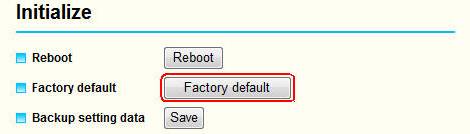
Шаг 4 Подождите до завершения процесса.
Способ 3: С помощью программы Intelligent IP Installer
Шаг 1 Загрузите программу Intelligent IP Installer с веб-сайта и загрузите ее.
Адрес загрузки: http :// www . tp - link . com ../ support / download /? c =7
Шаг 2 Запустите программу Intelligent IP Installer. Нажмите Search (Поиск), чтобы найти ваше устройство.
Шаг 3 Выберите вашу камеру из списка устройств UPnP , затем в левой стороне окна нажмите Factory default (Заводские настройки).
Шаг 4 На странице входа введите имя пользователя и пароль, по умолчанию имя пользователя и пароль admin . Подождите, пока устройство выполнит перезагрузку.
Примечание: Процесс перезагрузки занимает примерно 45 секунд, будьте терпеливы.
Был ли этот FAQ полезен?
Ваш отзыв поможет нам улучшить работу сайта.
Сообщество TP-Link
Нужна помощь? Задавайте вопросы, находите ответы и обращайтесь за помощью к специалистам TP-Link и другим пользователям со всего мира.